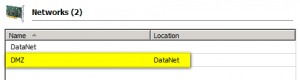17 09 2012
Highly available virtual machine is not supported by VMM
Voici une erreur un peu particulière dans SCVMM 2008 (R2 + SP1), rencontré récemment, où toutes les machines virtuelles sont dans l’état « Unsupported Cluster Configuration ». Voyons ce qu’il se cache là-dessous…
Après vérification des logs de virtual machine manager, nous pouvons constater le message suivant:
Virtual switch configuration
Première chose à vérifier lorsque vous rencontrez ce message, c’est la configuration des virtual switchs sur chaque hôte Hyper-V. En effet, l’erreur la plus couramment constatée est la typographie des virtual switchs, qui doit -OBLIGATOIREMENT- être strictement identique sur chaque hôte:
- L’orthographe;
- La casse.
Dans notre cas, le soucis ne venait pas de là, mais est un peu plus vicieux et spécifique à VMM 2008 (la gestion des réseaux étant différente dans VMM 2012).
Network Locations
Dans le cas présent, la configuration des Location a été bouleversé par la mise à jour des drivers des cartes réseau des hôtes Hyper-V. VMM n’ayant pas remappé les bons réseaux aux bonnes localisations.
Comment le corriger ?
- Dans la console Virtual Machine Manager, faites un clic droit sur l’hôte, et cliquez sur Properties.
- Sous l’onglet Hardware, sélectionnez la carte réseau correspondant au réseau virtuel que vous souhaitez corriger, puis cliquez sur la case Override discovered network location.
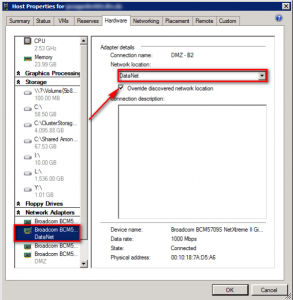
- Sélectionnez le bon réseau virtuel.
- Recommencez l’opération avec toutes les cartes réseau de tous les hôtes.
- Pour vérifier que l’opération a bien été prise en compte par le cluster, faites un clic droit sur le cluster, puis Refresh.
- Vérifiez les network locations dans les propriétés du cluster, sous l’onglet Networks.
Virtual Network Details
Si toutefois la configuration précédente ne permet toujours pas la résolution du problème, une dernière astuce permettra de corriger le problème.
- Toujours dans les propriétés de l’hôte, sélectionnez l’onglet Network.
- Remplissez les champs Network tag et Description.
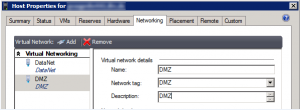
- Fermez la fenêtre des propriétés de l’hôte.
- Sur la machine virtuelle qui est en erreur, faites un clic droit et cliquez Properties.
- Dans l’ongletHardware, sélectionnez la carte réseau virtuelle, puis sélectionnez le réseau et le bon tag correspondant.
- Cliquez sur OK.
- Faites un clic droit sur la machine virtuelle puis cliquez sur Refresh.
- L’erreur doit avoir disparue !
WS 2012 : La déduplication de données sous Windows Server 2012 DPM 2012 – Ajouter un cache pour la création des protection groups